win7电脑蓝牙图标没了如何恢复 win7电脑蓝牙图标消失了怎么办
更新时间:2023-11-01 16:52:44作者:xiaoliu
win7电脑蓝牙图标没了如何恢复,当我们使用Win7电脑时突然发现蓝牙图标不见了,我们可能会感到困惑和不知所措,蓝牙图标的消失可能会给我们的日常使用带来很多不便,比如无法连接蓝牙设备、传输文件等。当Win7电脑的蓝牙图标消失了,我们应该如何恢复呢?在本文中我们将为大家介绍一些简单而有效的方法来解决这个问题。让我们一起来探讨吧!
具体方法:
1.在电脑桌面上点击开始,点击控制面板,然后打开网络和共享中心,点击更改适配器设置。
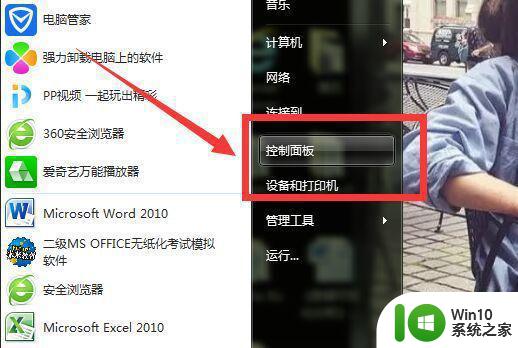
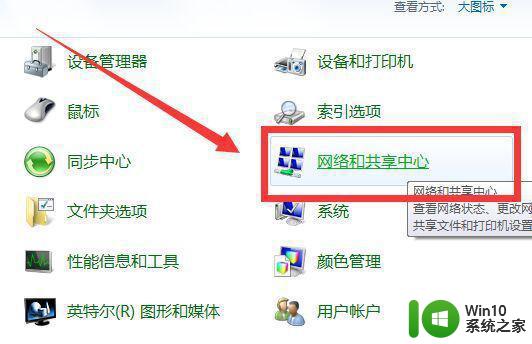
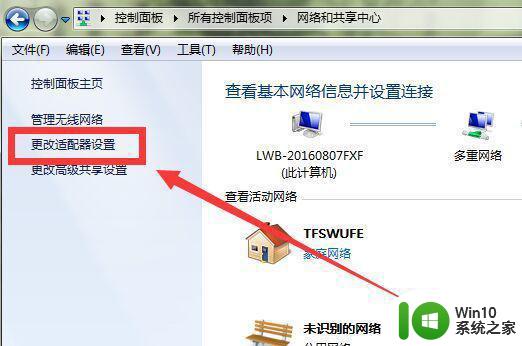
2.选择Bluetooth 网络连接,单击鼠标右键,点击属性。
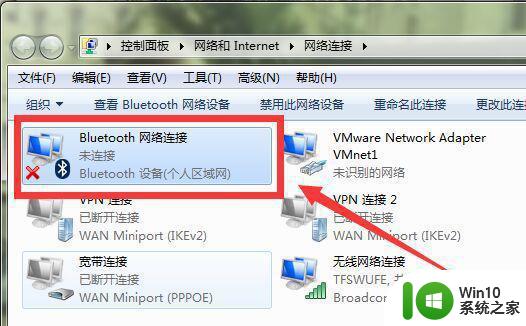
3.在Bluetooth下面点击Bluetooth设置。
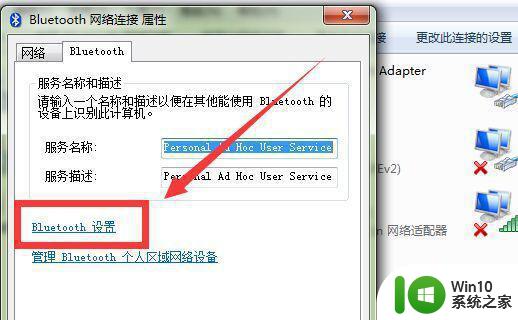
4.勾选:在通知区域显示Bluetooth图标(N),点击确定就可以了!
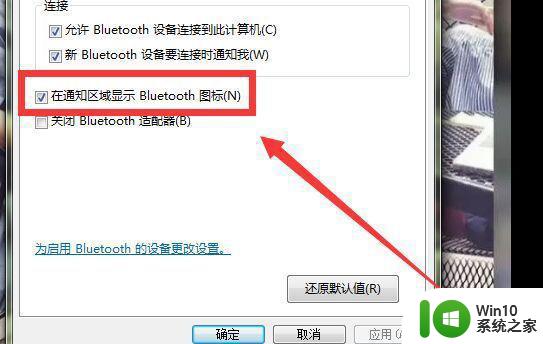
以上就是win7电脑蓝牙图标没了如何恢复的全部内容,有出现这种现象的朋友可以尝试按照以上方法解决,希望对大家有所帮助。
win7电脑蓝牙图标没了如何恢复 win7电脑蓝牙图标消失了怎么办相关教程
- win7电脑蓝牙图标不见了怎么办 win7电脑如何添加蓝牙功能
- win7系统右下角蓝牙图标不见了如何处理 win7蓝牙图标消失了怎么办
- win7找回消失的蓝牙的方法 win7蓝牙图标不见怎么办
- win7如何打开蓝牙图标 win7蓝牙图标找不到怎么办
- win7电脑怎样连接蓝牙鼠标 如何在Win7电脑上连接蓝牙鼠标
- win7电脑的蓝牙鼠标怎样连接 win7电脑如何添加蓝牙鼠标
- win7右下角没有蓝牙图标的解决方法 win7怎么解决任务栏的蓝牙图标消失
- win7电脑没有蓝牙功能怎么办 win7蓝牙找不到了怎么办
- 台式win7如何连接蓝牙鼠标 蓝牙鼠标怎么连接台式电脑win7
- win7蓝牙设备管理器找不到蓝牙 win7蓝牙设备消失怎么恢复
- 苹果win7如何连接蓝牙鼠标 win7苹果电脑蓝牙鼠标怎么配对
- win7系统桌面图标消失了怎么办 如何重新显示win7电脑桌面图标
- window7电脑开机stop:c000021a{fata systemerror}蓝屏修复方法 Windows7电脑开机蓝屏stop c000021a错误修复方法
- win7访问共享文件夹记不住凭据如何解决 Windows 7 记住网络共享文件夹凭据设置方法
- win7重启提示Press Ctrl+Alt+Del to restart怎么办 Win7重启提示按下Ctrl Alt Del无法进入系统怎么办
- 笔记本win7无线适配器或访问点有问题解决方法 笔记本win7无线适配器无法连接网络解决方法
win7系统教程推荐
- 1 win7访问共享文件夹记不住凭据如何解决 Windows 7 记住网络共享文件夹凭据设置方法
- 2 笔记本win7无线适配器或访问点有问题解决方法 笔记本win7无线适配器无法连接网络解决方法
- 3 win7系统怎么取消开机密码?win7开机密码怎么取消 win7系统如何取消开机密码
- 4 win7 32位系统快速清理开始菜单中的程序使用记录的方法 如何清理win7 32位系统开始菜单中的程序使用记录
- 5 win7自动修复无法修复你的电脑的具体处理方法 win7自动修复无法修复的原因和解决方法
- 6 电脑显示屏不亮但是主机已开机win7如何修复 电脑显示屏黑屏但主机已开机怎么办win7
- 7 win7系统新建卷提示无法在此分配空间中创建新建卷如何修复 win7系统新建卷无法分配空间如何解决
- 8 一个意外的错误使你无法复制该文件win7的解决方案 win7文件复制失败怎么办
- 9 win7系统连接蓝牙耳机没声音怎么修复 win7系统连接蓝牙耳机无声音问题解决方法
- 10 win7系统键盘wasd和方向键调换了怎么办 win7系统键盘wasd和方向键调换后无法恢复
win7系统推荐
- 1 风林火山ghost win7 64位标准精简版v2023.12
- 2 电脑公司ghost win7 64位纯净免激活版v2023.12
- 3 电脑公司ghost win7 sp1 32位中文旗舰版下载v2023.12
- 4 电脑公司ghost windows7 sp1 64位官方专业版下载v2023.12
- 5 电脑公司win7免激活旗舰版64位v2023.12
- 6 系统之家ghost win7 32位稳定精简版v2023.12
- 7 技术员联盟ghost win7 sp1 64位纯净专业版v2023.12
- 8 绿茶ghost win7 64位快速完整版v2023.12
- 9 番茄花园ghost win7 sp1 32位旗舰装机版v2023.12
- 10 萝卜家园ghost win7 64位精简最终版v2023.12